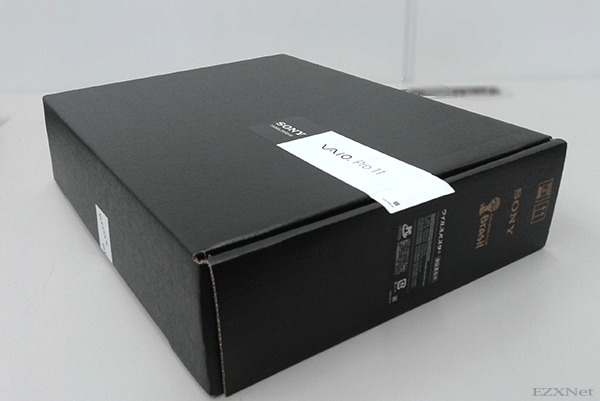SONY Vaio Pro11は薄くてとにかく速い
スポンサーリンク
パソコンについての記事です。
SONYの薄型かつ軽量で高速PCVaio Pro11を用意しました。11インチモデルと13インチモデルがあり用意したのは持ち運びに便利な11インチモデルです。ソニーストアでのオーナーメードモデルのSVP1121A1Jという機種です。

| OS | Windows 8 Pro |
|---|---|
| ディスプレイ | 11.6型ワイド(16:9) 解像度:1920×1080ドット |
| CPU | Intel Core i5-4200U プロセッサー (1.60 GHz) |
| メモリー | 4 GB |
| ディスクドライブ | SSD 約 128 GB |
| インターフェース | USB3.0*2 HDMI*1 HDウェブカメラ SDカードメモリスロット |
| バッテリー駆動時間 | 約11時間 |
サイズ
| 縦 | 197mm |
|---|---|
| 横 | 285mm |
| 高さ | 11.8mm |
| 軽さ | 770g |
サイドにはUSB3.0が2ポートとHDMIポートがあります。

電源を入れるとVAIOのロゴが表示されます。起動後間もなくすぐにWindowsを利用できます。

スポンサーリンク
Windowsが搭載されているパソコンはどこのメーカーも中身は大体同じでどこで差をつけるかとしたらデザインやインターフェースではないかと思います。いつもMacしか使わない私ですがSonyのパソコンを触ってみてWindows用のパソコンを用意するならデザイン的にSONYはまたリピートしたいなと思います。薄さ11.8mmで重量も770gですので鞄に入れてもかさばらないで持ち運びが楽です。
SSDを搭載していることでパソコンの起動は爆速というのでしょうか、とにかく速くて満足です。
ネットワークへの接続はWi-Fiのみです。EthernetポートはありませんのでLANケーブルを接続して有線接続で使いたい場合はUSBからLANケーブルに変換する装置が必要になります。ディスプレイが用意できればHDMIケーブルでセカンドディスプレイでの利用も可能ですね。
LANケーブルをUSBに変換するアダプターを接続して有線で利用できます

有線用にBUFFALOのLUA3-U2-ATXを用意しました。

BUFFALOのLUA3-U2-ATXとSONY Vaio Pro11を接続

自宅で使う時はHDMIケーブルを用意してデュアルディスプレイで使います。
Vaio Proにセカンドスクリーンを接続

OSがプリインストールされたWindows8でしたので下記を参考にWindows8.1にアップグレードしようかと思います。
Windows 8.1にアップデートする方法
Windows 8.1にアップデートする方法